Usando los ajustes del sitio de Elementor, puedes personalizar rápidamente muchos de los aspectos de tu sitio relacionados con WooCommerce. Esto te ayuda a trabajar de forma más eficiente y a mantener la coherencia en todo tu sitio.
Hay dos formas de acceder a estos ajustes:
- A través del editor de Elementor
- A través de la sección Hello Commerce de WP Admin
Para acceder a los ajustes del sitio a través del editor de Elementor:
- Abre cualquiera de las páginas de tu sitio en Elementor.
En este ejemplo, abriremos la página de inicio desde WP Admin.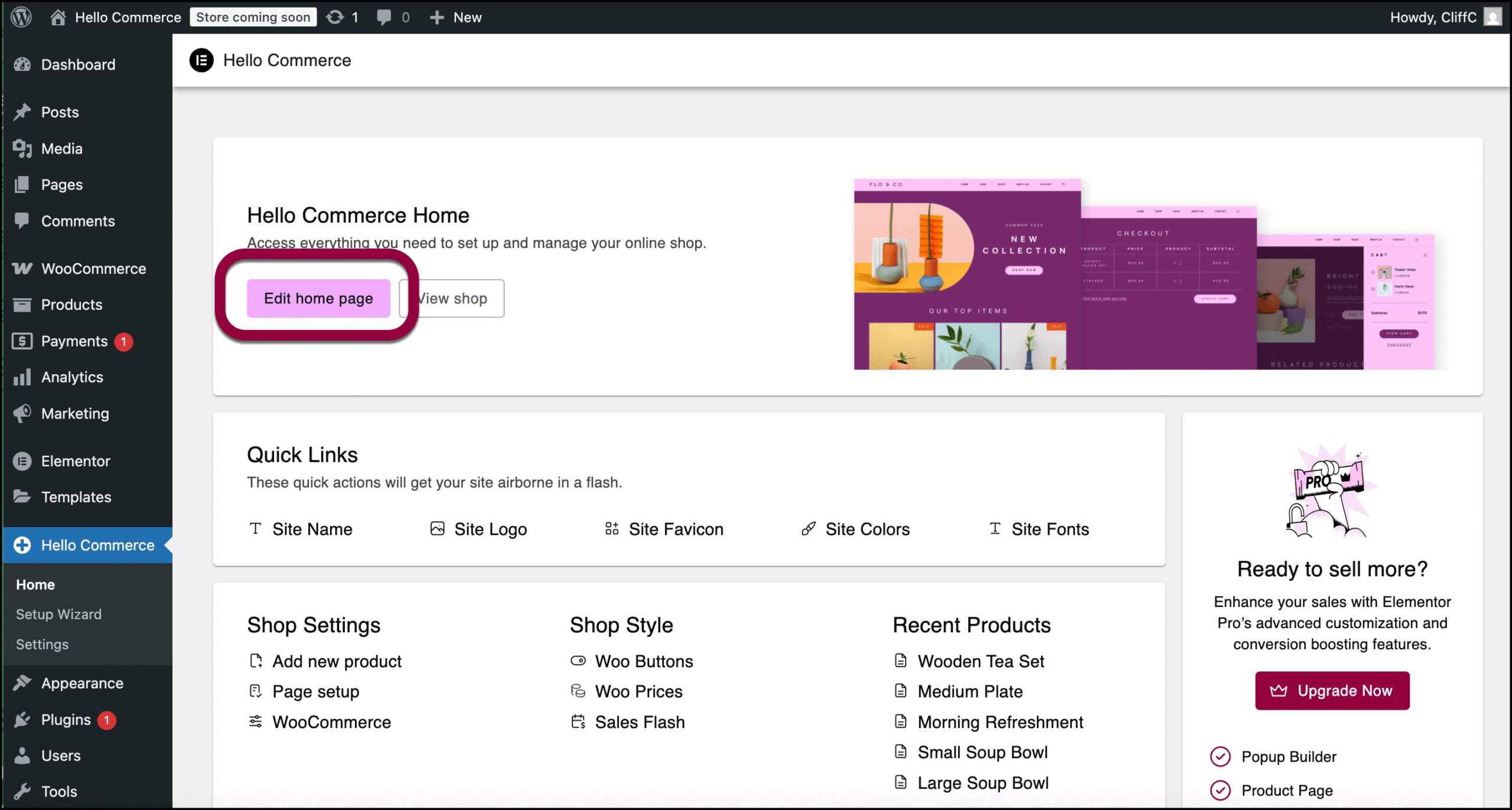
- En la barra de herramientas superior, haz clic en el icono de ajustes del sitio.
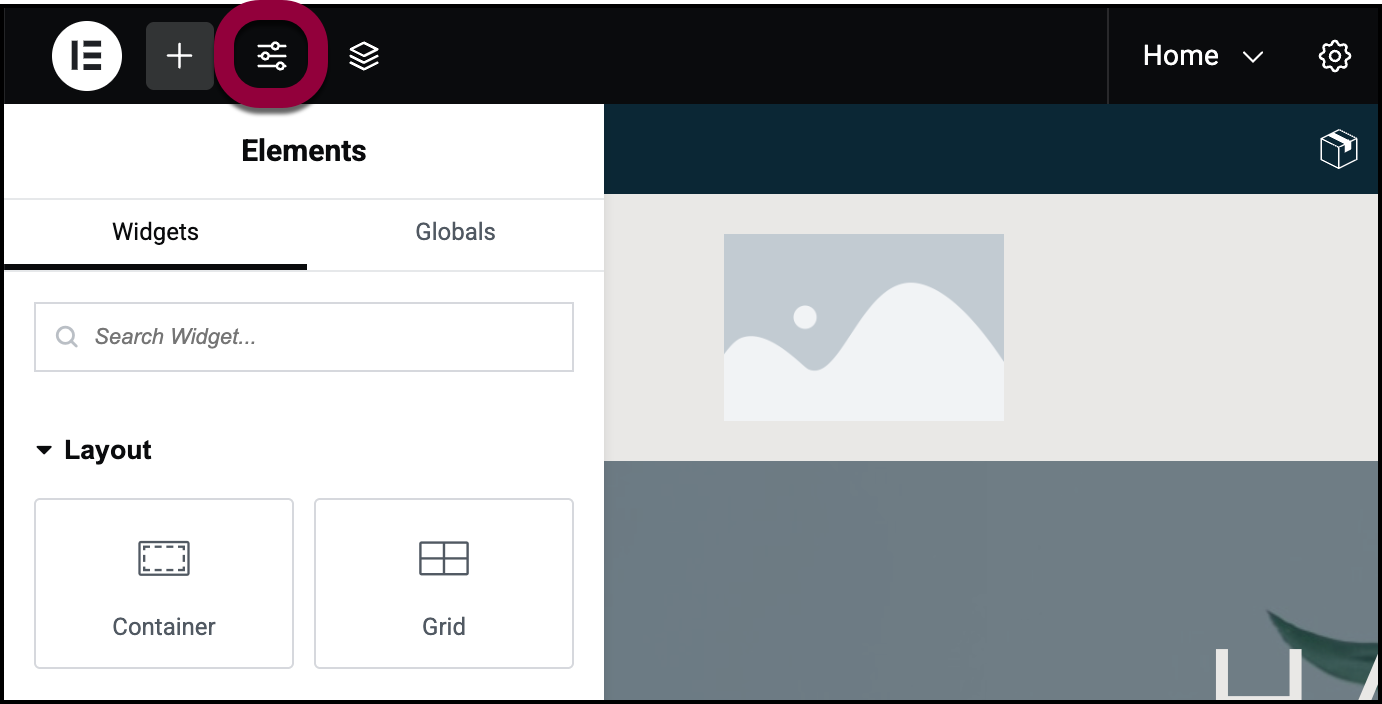
- En el panel izquierdo, haz clic en Hello Commerce.
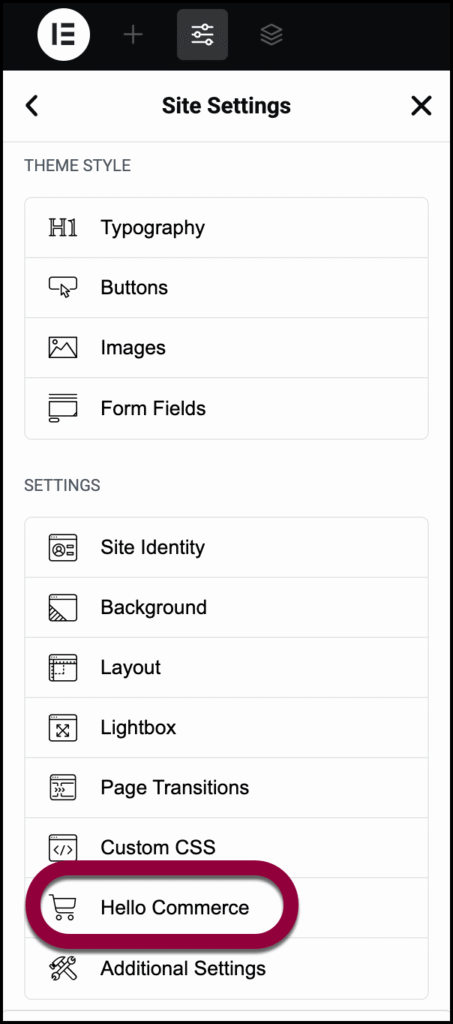
Se abrirá el panel de ajustes. El panel de ajustes se divide en tres partes:
- Woo Buttons: Botones relacionados con WooCommerce, como el botón “Añadir al carrito”.
- Woo prices: Precios que controlas a través de WooCommerce. Estos son los precios que introduces al crear o editar productos.
- Sales flash: También conocido como distintivo de oferta, es un indicador visual que aparece en las imágenes o listados de productos para mostrar que un producto está en oferta. Puedes crear un sales flash editando un producto.
Consulta Ajustes a continuación para obtener una explicación completa de todas las opciones disponibles.
Para acceder a los ajustes del sitio a través del editor de Elementor:
- Ve a WP Admin.
- Navega a la sección Hello Commerce de WP Admin.
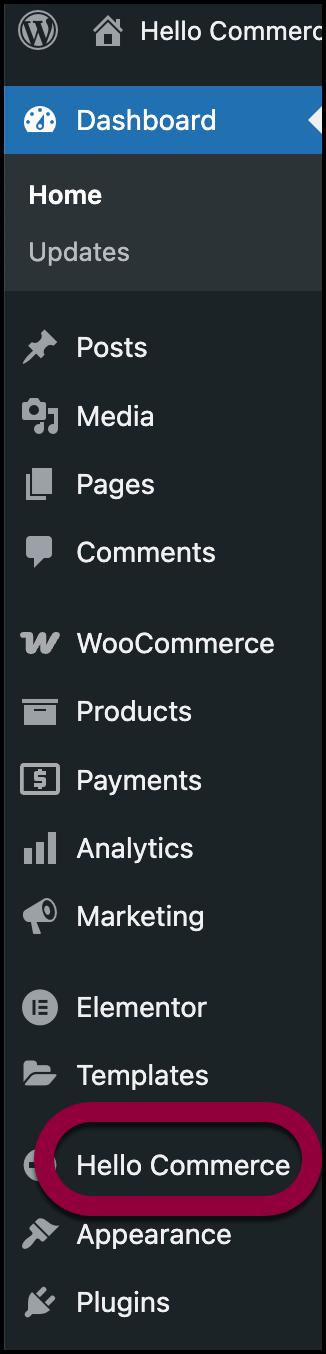
- En el panel derecho, en la sección Shop Style, elige uno de los tres ajustes del sitio:
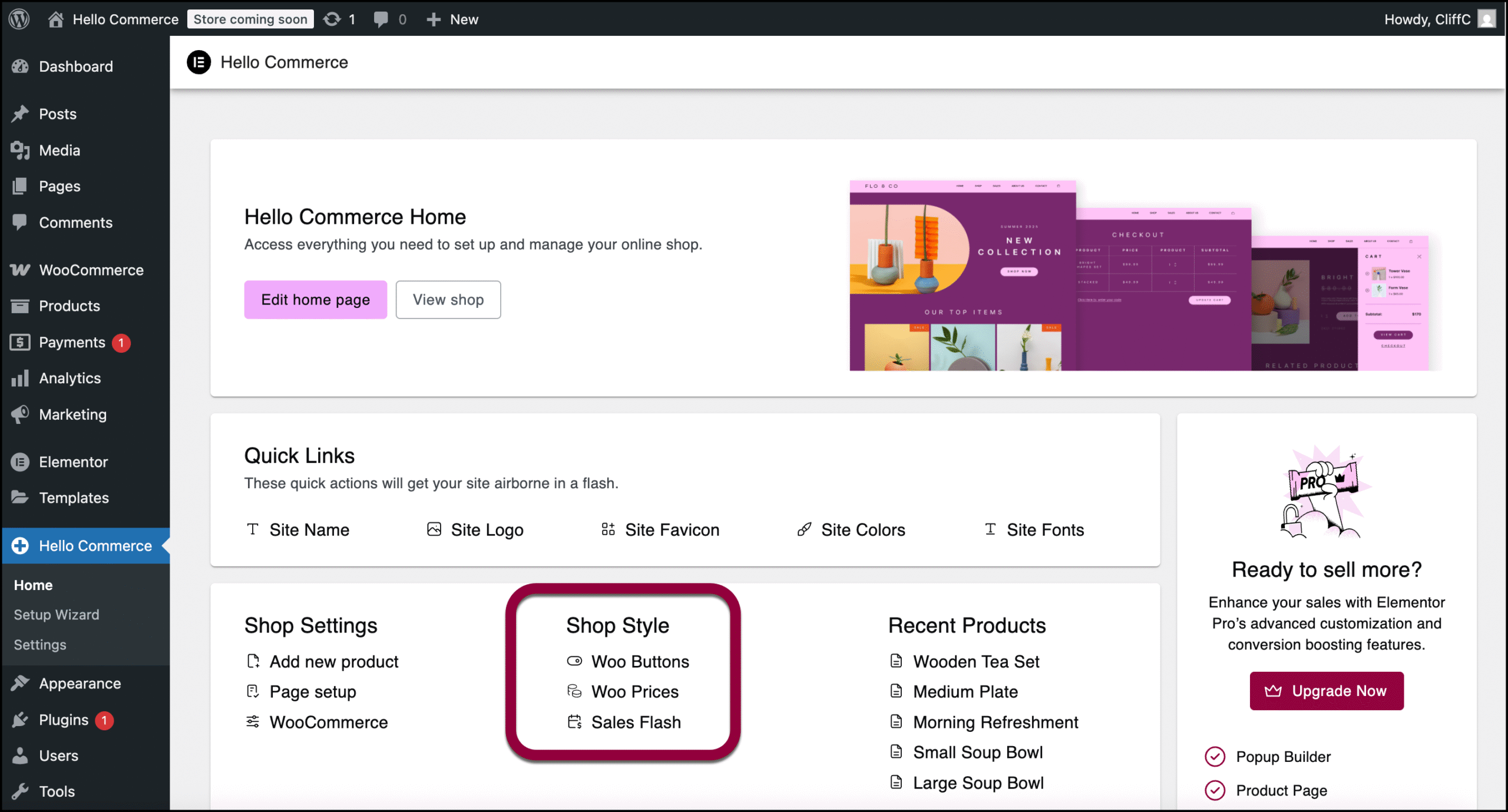
- Woo Buttons: Botones relacionados con WooCommerce, como el botón “Añadir al carrito”.
- Woo prices: Precios que controlas a través de WooCommerce. Estos son los precios que introduces al crear o editar productos.
- Sales flash: También conocido como distintivo de oferta, es un indicador visual que aparece en las imágenes o listados de productos para mostrar que un producto está en oferta. Puedes crear un sales flash editando un producto.
Cambiar un ajuste – paso a paso
- Abre una página en el editor de Elementor
- Haz clic en el icono de ajustes del sitio.
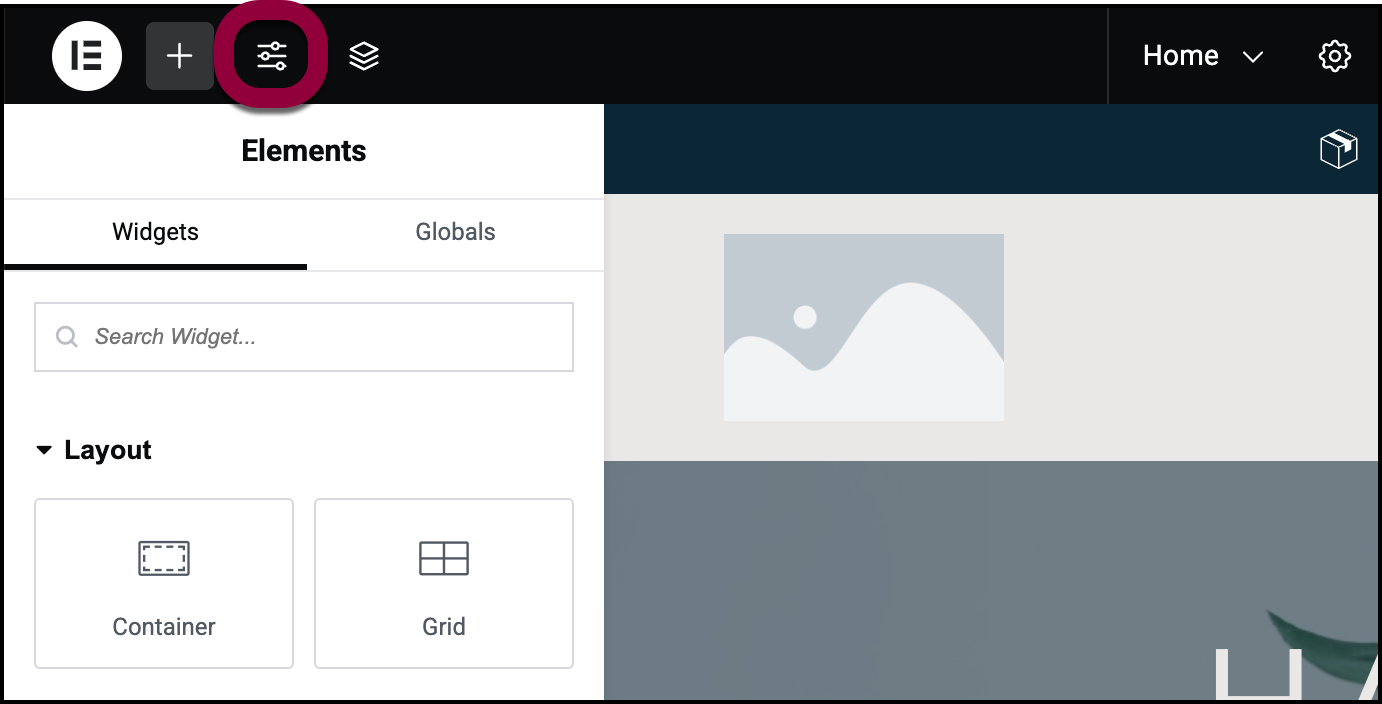
- Haz clic en Hello Commerce.
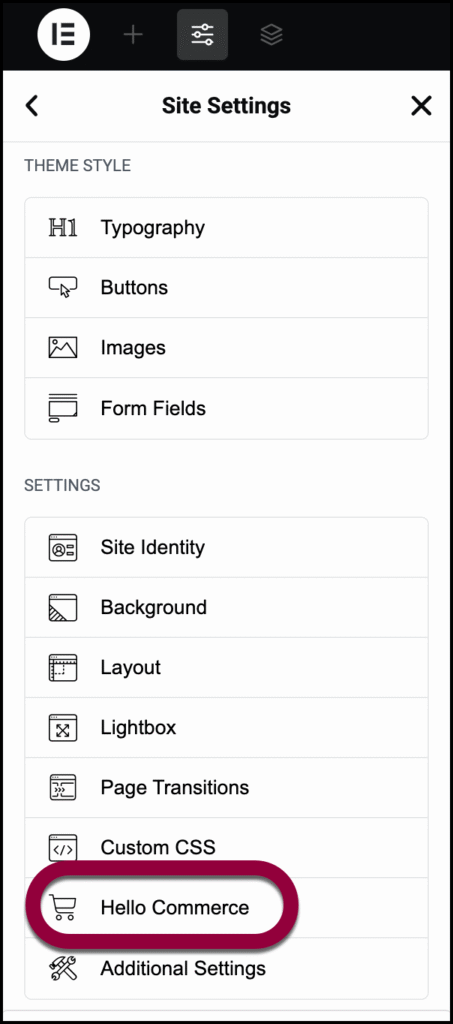
Los ajustes se abren con la sección Woo Buttons abierta.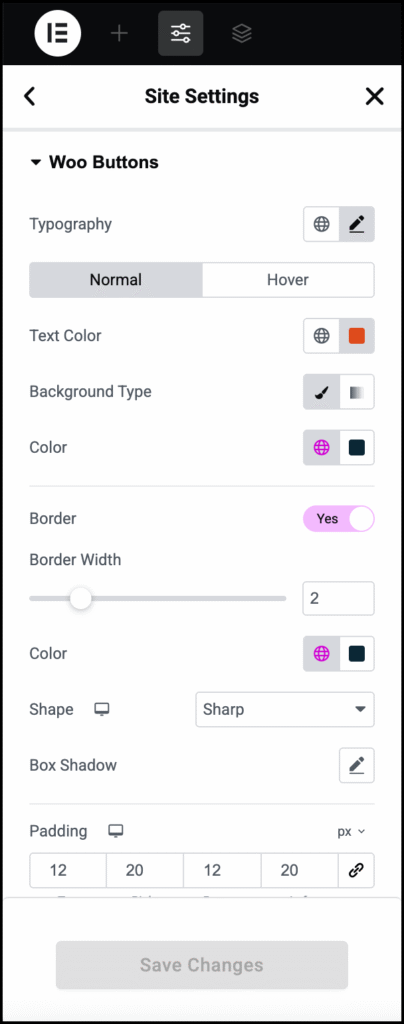
- Haz clic en el icono del lápiz
 junto a Typography.
junto a Typography.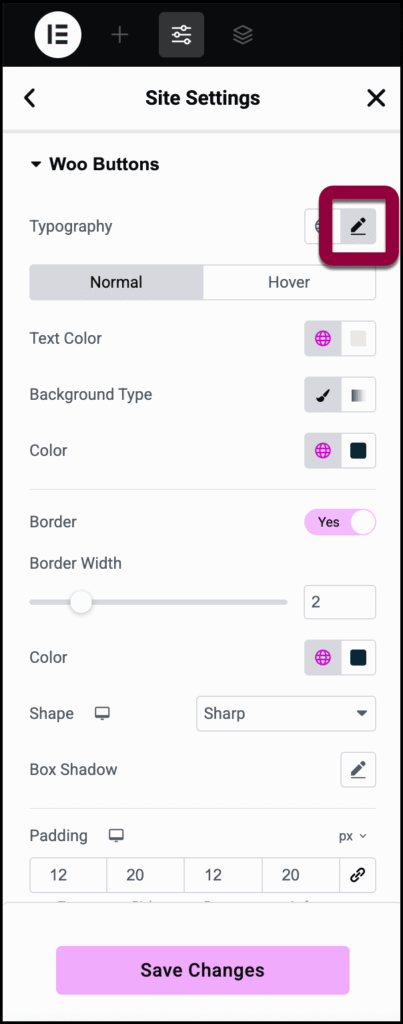
- Cambia la familia a quintessential. Para obtener más información sobre las fuentes, consulta Typography.
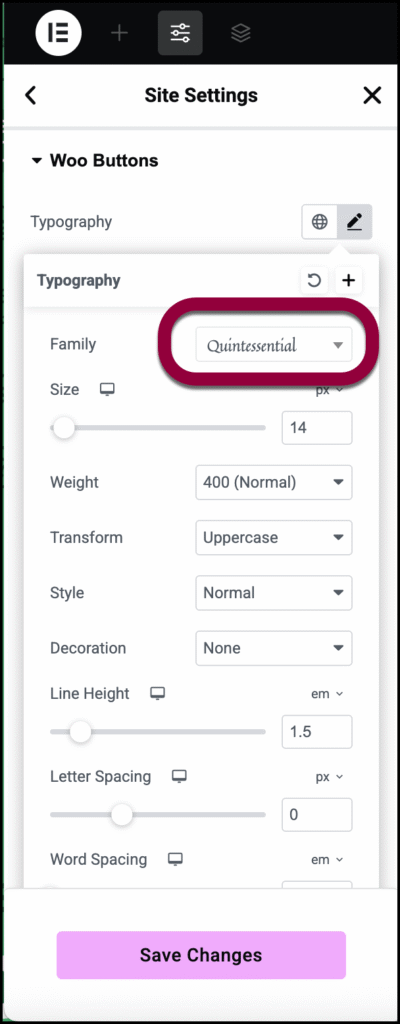
- Haz clic en Guardar cambios.
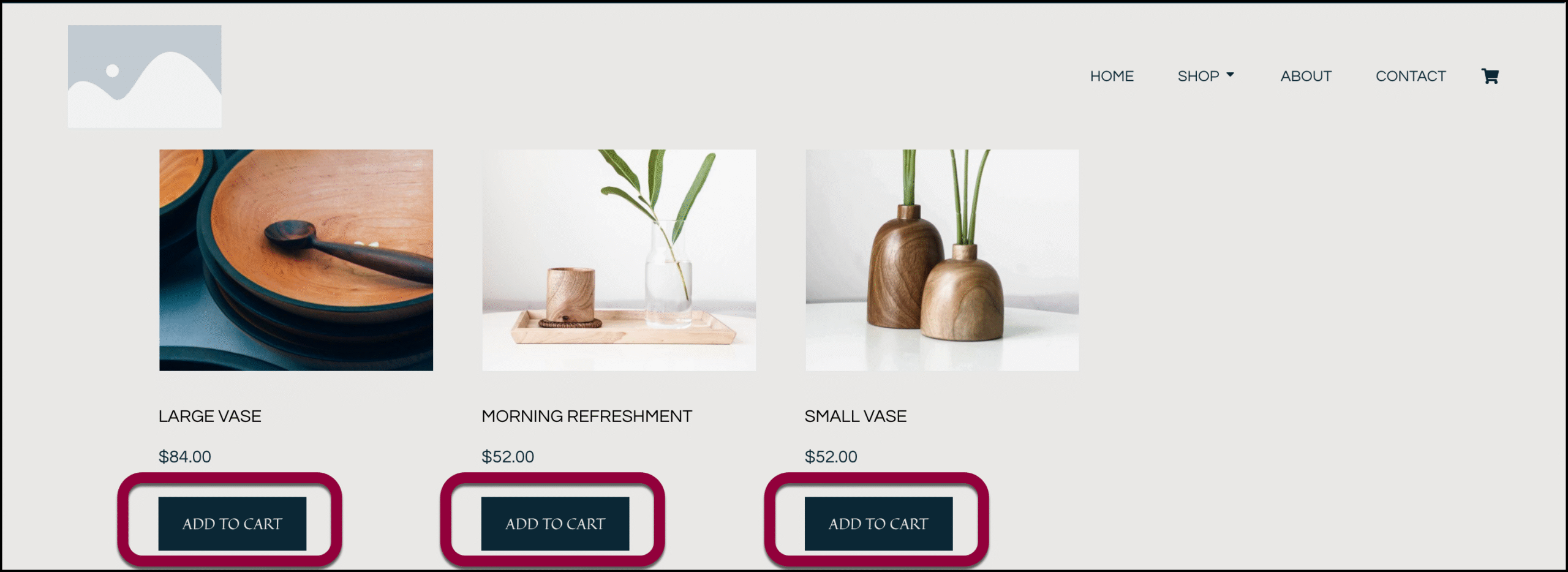
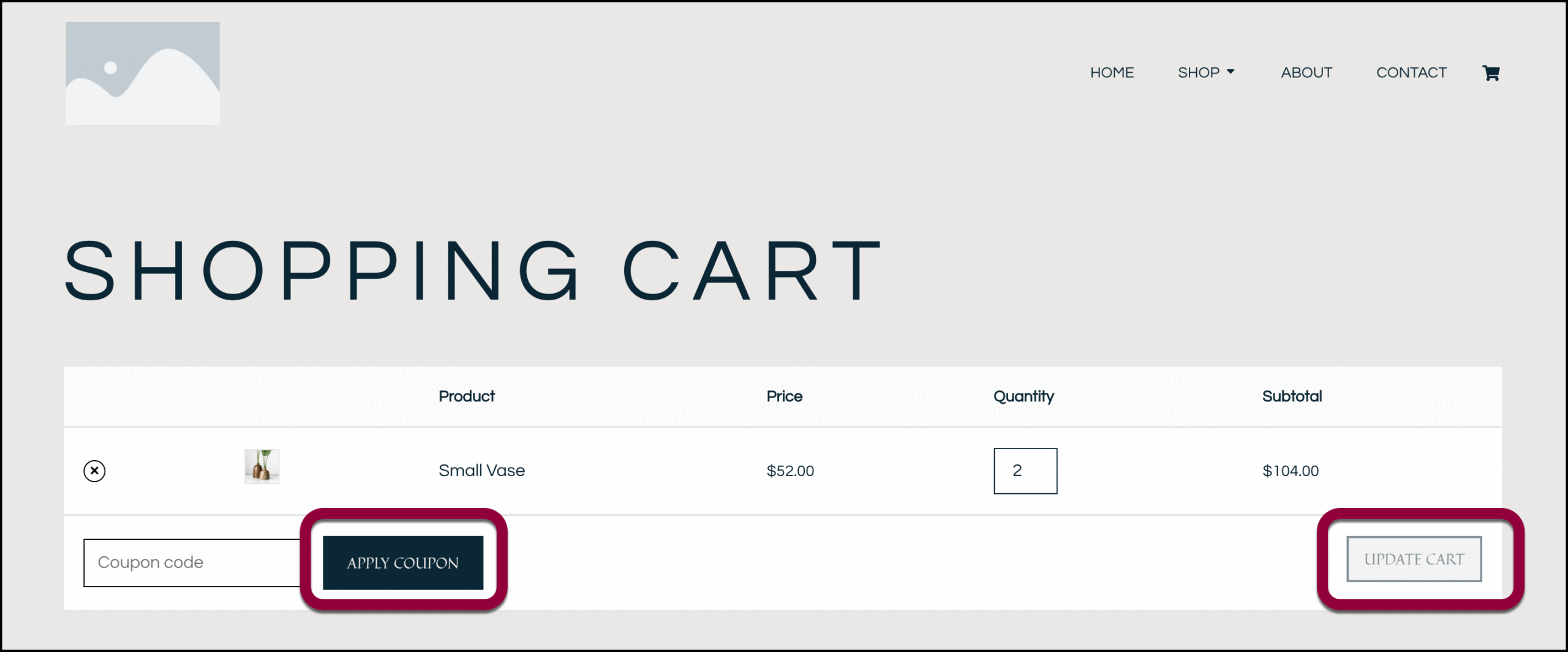
Ahora, si vas a las páginas de productos o al carrito de la compra, los Woo Buttons usarán la fuente Quintessential.
Consulta todas las opciones disponibles con los ajustes del sitio.
Mira un vídeo que muestra el widget en acción.
Los ajustes del sitio
Puedes personalizar tus widgets utilizando contenido, estilo y otros parámetros avanzados, lo que te ofrece una gran flexibilidad para adaptarlos a tus necesidades. Haz clic en las pestañas de abajo para ver todos los ajustes disponibles para este widget.
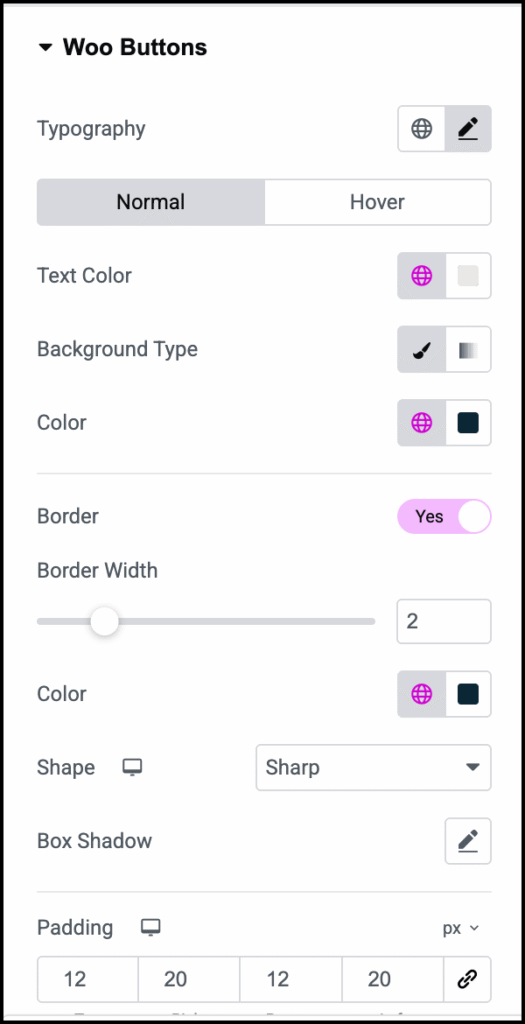
Typography
Establece el tipo y el tamaño de la fuente. Para obtener más información, consulta Typography.
Normal/hover
- Normal: Determina cómo aparecen los botones de forma predeterminada.
- Hover: Determina cómo aparecen los botones al pasar el ratón por encima.
Text color
Establece el color de las palabras en el botón. Para obtener más información, consulta Elige un color o Usa fuentes y colores globales.
Background type
Utiliza para alternar entre un fondo sólido (Clásico) o un fondo combinado (Degradado). Para obtener más información, consulta Crea un fondo.
Color
Establece el color del botón. Para obtener más información, consulta Elige un color o Usa fuentes y colores globales.
Border
Tienes la opción de añadir un borde a los botones. Activa Sí para añadir un borde.
Si añades un borde, tendrás que determinar:
- Ancho del borde: Utiliza el control deslizante para determinar el grosor del borde.
- Color: Añade color al borde. Para obtener más información, consulta Elige un color o Usa fuentes y colores globales.
- Round: Los botones aparecen con esquinas suaves.
- Rounded: Los botones aparecen con bordes uniformemente curvados.
- Sharp: Botones rectangulares.
- Custom: Ajusta el radio, utilizando los cuatro contadores para ajustar cada esquina individual. Obtén más información sobre estos métodos de medición.
- Forma: Cuando utilices un botón, usa el menú desplegable para seleccionar:
- Sombra de caja: Añade profundidad a tus botones con sombras. Para obtener más información, consulta ¿Qué es Shadow, Text Shadow y Boxed Shadow?
Padding
Crea espacio dentro de los botones.
Para obtener más información, consulta Padding y márgenes.
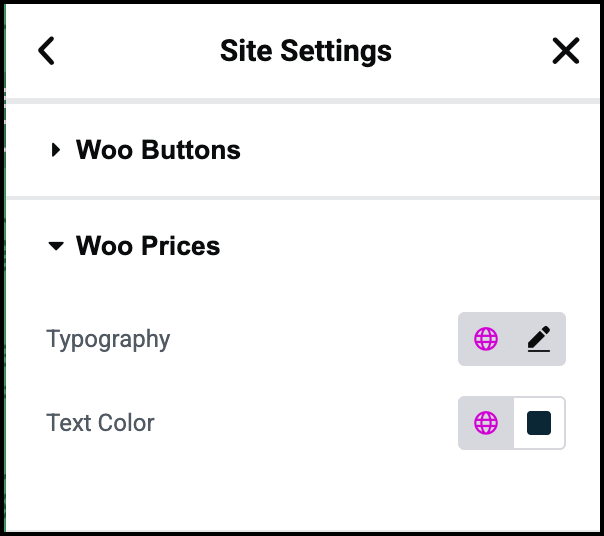
Typography
Establece el tipo y el tamaño de la fuente de los precios. Para obtener más información, consulta Typography.
Text color
Establece un color para los precios de los productos. Para obtener más información, consulta Elige un color o Usa fuentes y colores globales.
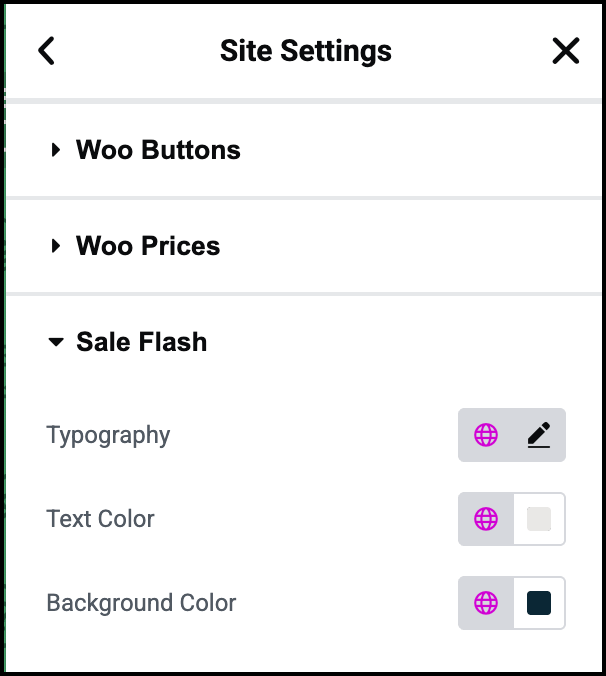
Typography
Establece el tipo y el tamaño de la fuente de los precios de oferta. Para obtener más información, consulta Typography.
Text color
Establece un color para los precios de oferta. Para obtener más información, consulta Elige un color o Usa fuentes y colores globales.
Background color
Ayuda a que los precios de oferta destaquen añadiendo un fondo. Para obtener más información, consulta Crea un fondo.

